Ottieni il supporto per i software
In questa pagina sono descritte tutte le novità e le modalità di fruizione del servizio di supporto tecnico offerto a tutti i clienti che hanno sottoscritto il contratto di manutenzione software (CMS).
Il regolare pagamento della licenza d’uso, dà diritto ad utilizzare il software come da “Condizioni Generali di Licenza d’uso”. Il pagamento dell’accordo annuale di assistenza software permette di ottenere l’ultima versione aggiornata del software acquistato ed il servizio di supporto tecnico.
L’accordo di assistenza ha validità dal 1 gennaio al 31 dicembre dell’anno di sottoscrizione. Il prezzo accordato per l’assistenza software annuale viene calcolato tenendo in considerazione gli eventuali moduli aggiuntivi e/o opzioni abilitate. Il software è utilizzabile in qualunque momento, lo scadere del contratto non ne preclude l’utilizzo, ma ne preclude l’aggiornamento ed il diritto al supporto tecnico.
Per utilizzare l’ultima versione rilasciata del software è necessario avere:
- il DONGLE (chiave di protezione hardware usb) aggiornato e correttamente configurato
- l’ultima versione rilasciata installata.
Il dongle contiene una serie di informazioni codificate che abilitano il software di cui si è acquistata la licenza d’uso, nella versione specifica e con le opzioni specifiche. Contiene inoltre,il riferimento alla versione (anno) utilizzabile.
MILLBOX
È necessario che il dongle sia aggiornato e abilitato per l’anno corrente.
Per visualizzare quale software e quale versione sono abilitati dal DONGLE si prega di:
- assicurarsi che il DONGLE (chiave di protezione hardware usb) sia aggiornato e correttamente configurato
- installare l’ultima versione rilasciata
- collegare il DONGLE ad un computer in cui è installato MillBox
- aprire MillBox
- cliccare sull’icona di MillBox in alto a sinistra
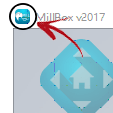
- appare questa finestra:

La freccia indica la versione installata di MillBox.
- cliccare sulla voce “Support”

- Appare la seguente finestra:
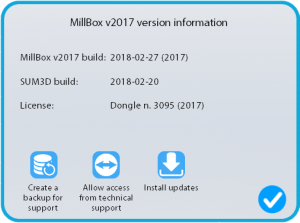
License identifica il numero di serie del DONGLE (3095 in questo caso)
Il numero tra parentesi rappresenta l’anno / versione (2017 in questo caso)
MillBox v2017 build: identifica la versione di software attualmente installata.
In alternativa, per avere informazioni più dettagliate sul dongle è possibile utilizzare la seguente procedura:
Nella cartella in cui è installato il CAM (solitamente C:\MillBox), cercare il file “dkey.exe” ed eseguirlo (doppio click).
Verrà creato ed aperto un file di testo di nome dkey.log contenente tutte le informazioni relative al DONGLE, alle abilitazioni codificate, e molto altro ancora.
ATTENZIONE!
Se l’anno/versione del DONGLE è più vecchio del software installato, il software non è abilitato a funzionare.
Contattare il vostro rivenditore per l’aggiornamento del DONGLE.
La stessa finestra consente di installare la versione più recente disponibile, cliccando la voce “Install Update”.
SUM3D DENTAL
È necessario che il dongle sia aggiornato e abilitato per l’anno corrente.
Per visualizzare quale software e quale versione sono abilitati dal DONGLE si prega di:
- assicurarsi che il DONGLE (chiave di protezione hardware usb) sia aggiornato e correttamente configurato
- installare l’ultima versione rilasciata
- collegare il DONGLE ad un computer in cui è installato SUM3D Dental
- aprire SUM3D Dental
- cliccare sull’icona “DEFAULT SETTINGS”

- cliccare il tab “TOOLS”
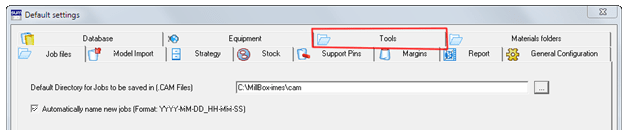
- cliccare il tab “ABOUT”
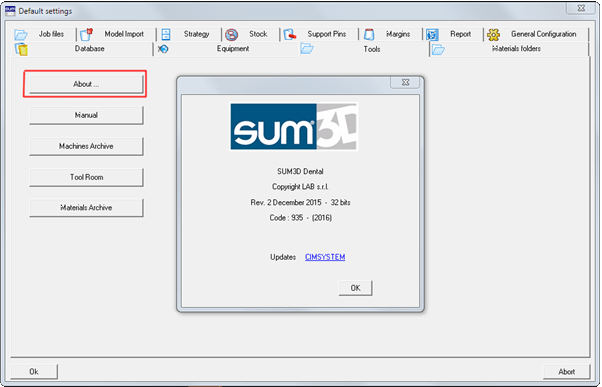
Code identifica il numero di serie del DONGLE (935 in questo caso)
Il numero tra parentesi rappresenta l’anno/versione (2016 in questo caso)
rev.: identifica la versione di software attualmente installata.
In alternativa, per avere informazioni più dettagliate sul dongle è possibile utilizzare la seguente procedura:
Nella cartella in cui è installato il cam (solitamente C:SUM), cercare il file “dkey.exe” ed eseguirlo (doppio click).
Verrà creato ed aperto un file di testo di nome dkey.log contenente tutte le informazioni relative al DONGLE, alle abilitazioni codificate, e molto altro ancora.
ATTENZIONE!
Se l’anno/versione del DONGLE è più vecchio del software installato, il software non è abilitato a funzionare.
Contattare il vostro rivenditore per l’aggiornamento del DONGLE.
Il cliente in assistenza ha diritto ad avere gratuitamente:
- funzionalità inserite nelle ultime release del software.
- strategie di lavorazione rilasciate nell’anno per cui è stato sottoscritto il CMS.
- post-processor e configurazione “ready to start” per macchine fresatrici conosciute, in configurazione standard non modificata dal cliente (strategie, utensili, componenti, attrezzature, post-processor)
L’assistenza tecnica viene garantita ai clienti con regolare accordo di assistenza software.
L’assistenza tecnica viene garantita solo sulle versioni del software attuali e/o antecedenti a non più di un anno.
L’assistenza tecnica non è da intendersi come un corso di formazione on-line, quindi l’assistenza viene fornita solo ai clienti che hanno effettuato un corso di formazione da non più di dodici mesi.
Il cliente in assistenza può avvalersi del supporto tecnico per la soluzioni di problemi legati al malfunzionamento del software acquistato.
L’assistenza tecnica è fornita dalla società con cui si è stipulato l’accordo di assistenza o di vendita del software.
Per un aiuto tempestivo ed ottimale si prega di seguire le seguenti procedure:
- riprodurre il problema riscontrato.
- in MillBox fare un click sull’icona di MillBox in alto a sinistra e in seguito un click sulla voce «Support». Cliccare sull’icona «Create a backup for support»: vengono generati automaticamente due file che devono essere inviati agli indirizzi email di supporto, assieme alla spiegazione dell’anomalia.
- in SUM3D Dental premere i tasti Alt+Enter, digitare 987, premere Enter, cliccare su “SI”, attendere che il software completi l’operazione di raccolta delle informazioni relative al progetto attualmente aperto, del numero di dongle, versione del software, macchina e configurazione installate, e tutte le informazioni che permettano al supporto tecnico di replicare la situazione. Il file verrà salvato automaticamente in C:\Users\nomeutente\Documents\CIMSYSTEM_SUPPORT
- scrivere una e-mail a support@cimsystem.com, contenete il nome della società, nome contatto, numero di telefono, descrizione dettagliata del problema.
Questo permette ai nostri tecnici di riprodurre, capire e analizzare il problema più velocemente, senza lunghi collegamenti in rete o telefonici.
Il cliente che ha sottoscritto l’accordo annuale di assistenza software per l’anno in corso, ha diritto a partecipare gratuitamente agli incontri formativi.
Anche i clienti che hanno sottoscritto l’accordo di assistenza con i reseller possono partecipare gratuitamente agli incontri presso CIMsystem.
Il cliente in manutenzione può concordare con CIMsystem delle giornate di formazione avanzata e specifica con messa a punto dei parametri, ottimizzazione del processo di lavoro (anche presso la sede del cliente) a prezzi scontati.
Grazie ai consolidati rapporti che CIMsystem ha con tutti gli attori del mercato dentale mondiale, durante gli incontri formativi è possibile ottenere consulenza gratuita riguardante CAD, scanner, utensili, materiali, macchine, e quant’altro inerente al mercato dentale nella sua completezza.
Questo strumento (accessibile anche dall’interfaccia di SUM3D nel menu –> ? – Supporto Tecnico – Accesso Supporto Remoto) permette, attraverso la connessione Internet (almeno ADSL 640Kb/sec), il controllo remoto del vostro PC. Questo dà la possibilità di mostrare direttamente sul vostro desktop, come risolvere una determinata problematica, piuttosto che mostrarci come viene riscontrato il problema.
(Il servizio è a pagamento per i clienti che non hanno sottoscritto con il contratto di manutenzione annuale)
